YouTube
Với sự phát triển của công nghệ, việc sáng tạo nội dung trên các nền tảng trực tuyến đã trở nên dễ dàng hơn bao giờ hết. Youtube là một trong những nền tảng phổ biến nhất hiện nay, cho phép người dùng chia sẻ và truy cập vào các video về đủ chủ đề từ giải trí, học tập, đến kinh doanh. Tuy nhiên, để tạo ra một video thú vị và chuyên nghiệp trên Youtube thì yêu cầu kỹ năng chỉnh sửa video. Và nếu bạn đang tìm kiếm một công cụ chỉnh sửa video miễn phí và đơn giản để biến ý tưởng của mình thành hiện thực, thì Capcut chính là một sự lựa chọn tuyệt vời. Trong bài viết này, chúng ta sẽ tìm hiểu cách chuyển nhạc từ Youtube sang Capcut để tạo ra những video hấp dẫn thu hút người xem.
Nội dung
1. Ưu điểm khi chuyển nhạc Youtube sang Capcut
Capcut là một ứng dụng chỉnh sửa video được nhiều người yêu thích sử dụng bởi tính dễ dàng và nhanh chóng của nó. Ngoài ra, Capcut còn có sẵn một kho nhạc nền đa dạng để người dùng lựa chọn và thêm vào video của mình. Điều này giúp người dùng tiết kiệm thời gian tìm kiếm nhạc phù hợp và tăng tính chuyên nghiệp của video.
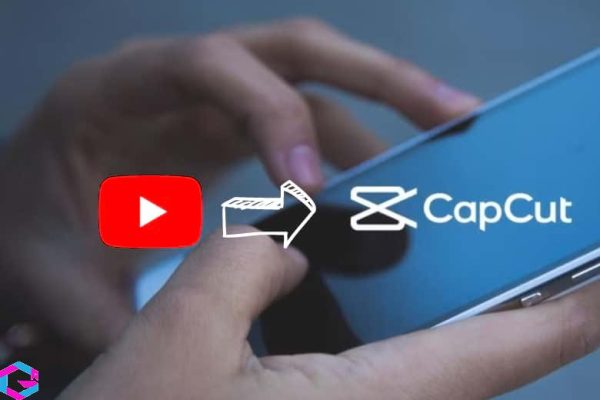
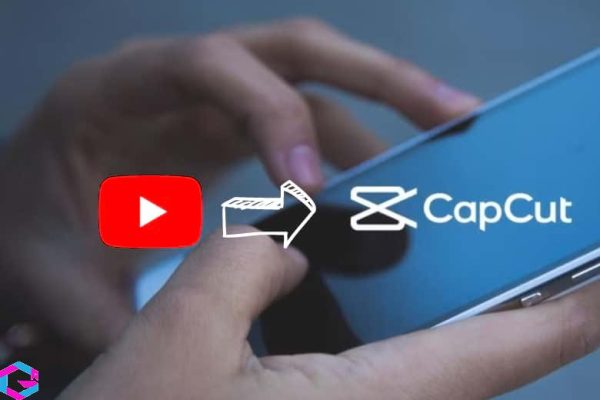
Có thể xảy ra tình huống rằng bạn muốn thêm một bài hát cụ thể vào video của mình, nhưng không thể tìm thấy bản quyền đó trong thư viện âm nhạc của ứng dụng chỉnh sửa video của bạn. Điều này khiến cho người dùng gặp khó khăn trong việc thêm những âm thanh phù hợp với sở thích và xu hướng. Trong trường hợp này, bạn có thể áp dụng phương pháp chuyển nhạc từ Youtube sang Capcut mà chúng tôi sẽ chia sẻ dưới đây.
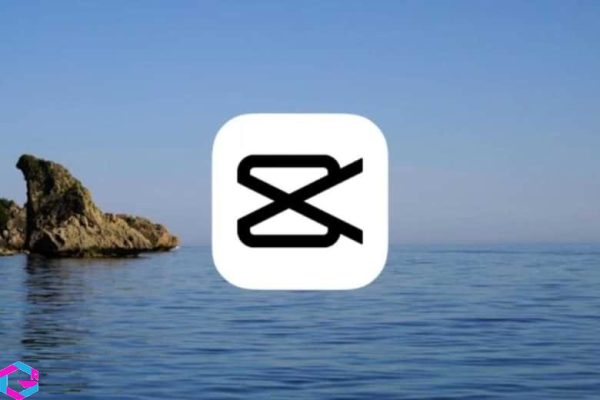
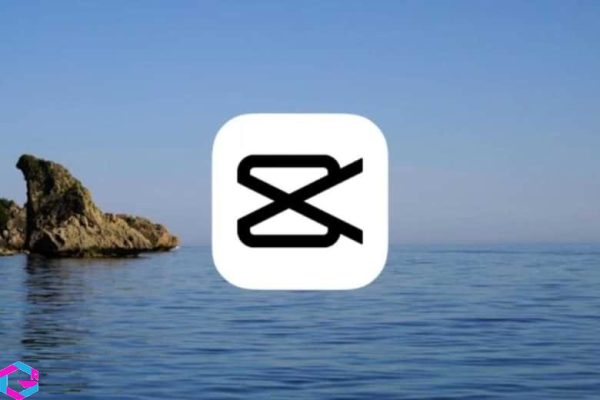
Để biến những ý tưởng sáng tạo của bạn thành những video hấp dẫn trên Capcut, việc thêm nhạc là điều không thể thiếu. Tuy nhiên, để chuyển nhạc từ Youtube sang Capcut, bạn cần sử dụng một ứng dụng hỗ trợ chuyển đổi nhạc từ Youtube sang định dạng mp3.
2. Hướng dẫn chuyển nhạc Youtube sang Capcut
Các bước chuyển nhạc từ Youtube sang Capcut khá đơn giản. Bạn chỉ cần làm theo hướng dẫn dưới đây để thành công.


Hướng dẫn nhanh thao tác chuyển nhạc Youtube sang Capcut như sau:
- Để chuyển nhạc từ YouTube sang Capcut, trước hết, bạn cần mở ứng dụng YouTube trên điện thoại và tìm kiếm video chứa đoạn nhạc mà bạn muốn sử dụng. Sau đó, hãy chọn chia sẻ và chọn tùy chọn “Sao chép đường liên kết” để sao chép đường dẫn của video.
- Truy cập đến trang x2convert.com -> Dán đường liên kết vừa sao chép vào khung trống -> Nhấn chọn Get link MP3 -> Nhấn chọn Tải xuống tệp 320kbps.
- Mở Capcut trên điện thoại, vào phần Dự án mới -> Nhấn chọn video hoặc hình ảnh muốn ghép nhạc, nhấn chọn Thêm.
- Nhấn chọn Thêm âm thanh, rồi nhấn chọn đến Âm thanh -> Nhấn chọn Từ thiết bị –> Chọn biểu tượng dấu cộng nằm cạnh bài nhạc -> Tùy chỉnh vị trí khung màu trắng để chọn đoạn nhạc yêu thích -> Chọn biểu tượng mũi tên để xuất video.
Bước 1: Mở ứng dụng Youtube
Đầu tiên, cần mở ứng dụng Youtube trên điện thoại của mình. Sau đó, hãy tìm kiếm và chọn video mà bạn muốn sử dụng nhạc từ đó trong quá trình chỉnh sửa trên Capcut.


Bước 2: Sao chép đường link Youtube
Tại video mà bạn đang mở trên Youtube, nhấn chọn mục Chia sẻ nằm phía bên dưới. Tiếp đó, bạn nhấn chọn Sao chép liên kết có màu xám dưới màn hình.
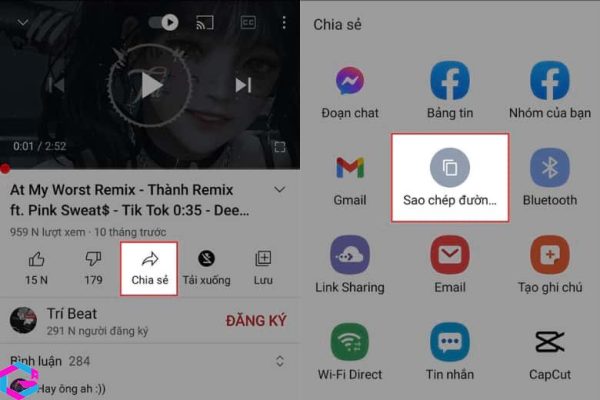
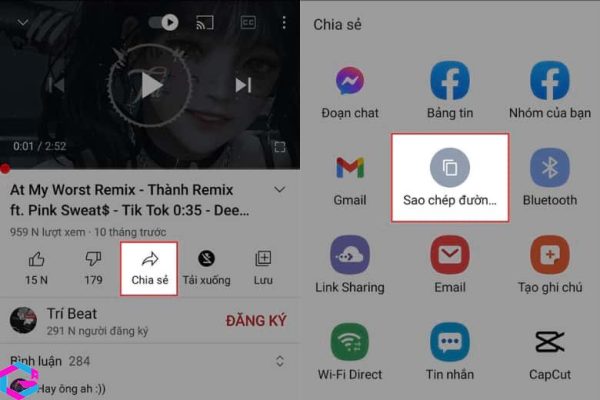
Bước 3: Truy cập web chuyển nhạc Youtube sang Capcut
Sau khi đã thực hiện xong thao tác Sao chép, bạn mở bất kỳ website có tình năng chuyển nhạc Youtube sang Capcut. Trong bài viết này, website mà mình gợi ý cho các bạn đó chính là x2convert.com.
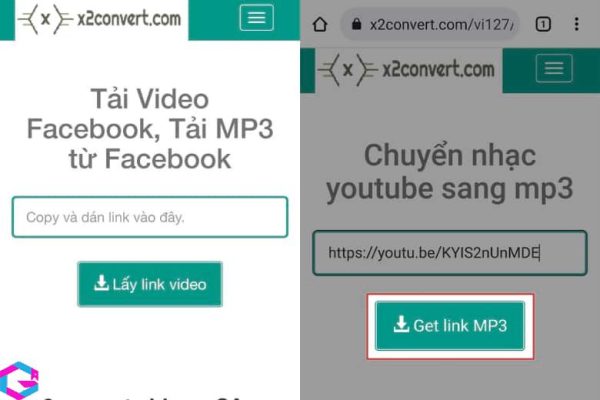
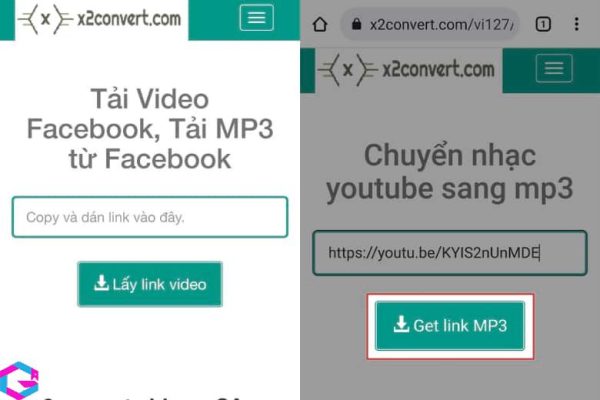
Nhấn dán đường link mà bạn vừa sao chép vào khung trống để tải file chuyển nhạc Youtube sang Capcut. Sau đó, nhấn chọn Get link MP3.
Bước 4: Chọn chất lượng file nhạc tải xuống
Quan sát tại mục Mp3 High Quality, bạn nhấn vào biểu tượng tam giác nằm ở bên cạnh, cuối cùng nhấn chuyển thành mục Mp3 320 Kbps.
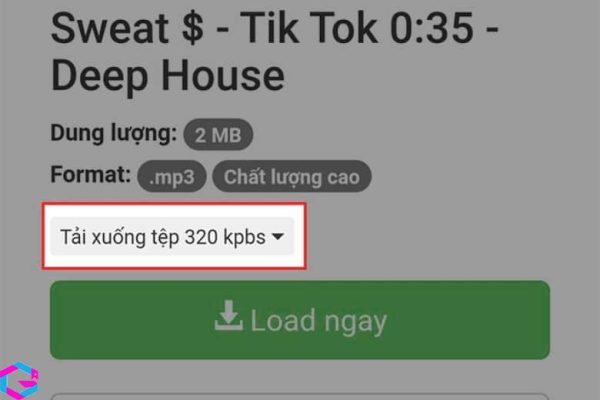
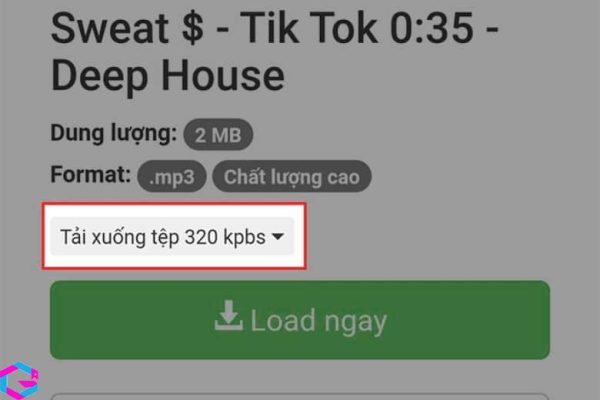
Kế tiếp, bạn nhấn Download file MP3 nằm ngay phía trên. Lúc này, bạn nhấn Download để tiến hành tải file nhạc sau khi đã chuyển nhạc Youtube sang Capcut về máy.
Bước 5: Mở ứng dụng Capcut chèn nhạc
Để hoàn tất các bước chuyển nhạc Youtube sang Capcut, hãy mở ứng dụng trên điện thoại của bạn. Nhấn chọn Dự án mới rồi chọn video hoặc hình ảnh mà bạn muốn chén nhạc vào, nhấn Thêm.
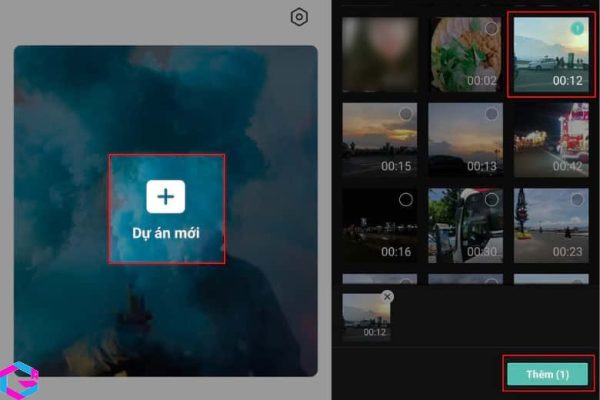
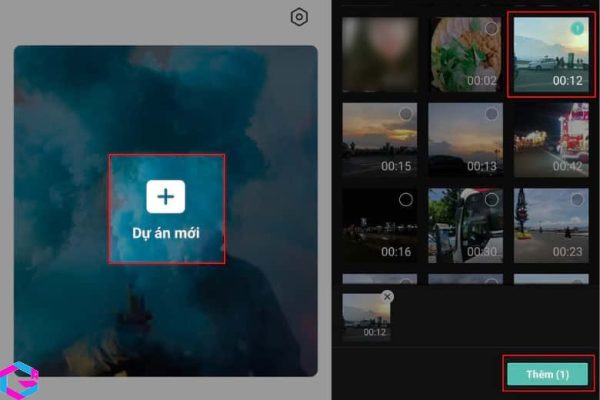
Bước 6: Thêm âm thanh vào Capcut
Tại phần chỉnh sửa, bạn nhấn chọn Thêm âm thanh rồi nhấn chọn Âm thanh rồi nhấn chọn vào biểu tượng thư mục nằm ở thanh công cụ.
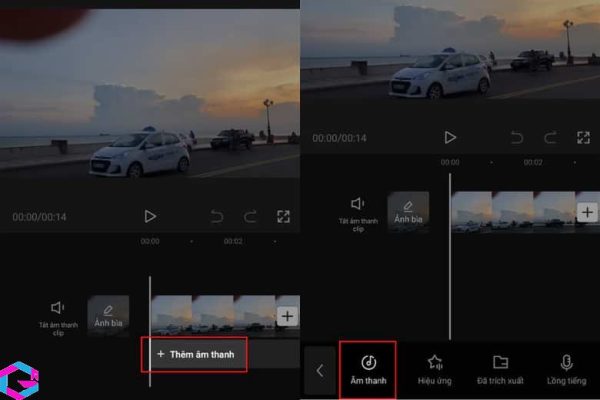
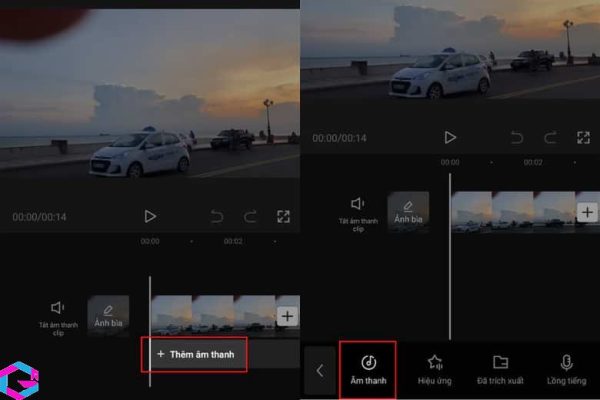
Bước 7: Tùy chỉnh chọn Âm thanh từ thiết bị
Nhấn chọn mục Từ thiết bị, tiếp đó nhấn chọn biểu tượng dấu cộng tại bài nhạc mà bạn vừa chuyển nhạc Youtube sang Capcut thành công. Tiếp đó, bạn tùy ý di chuyển khung màu trắng để tùy chỉnh đoạn nhạc theo sở thích của mình.
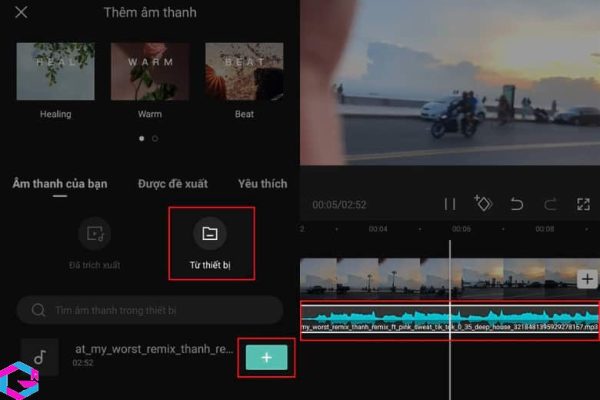
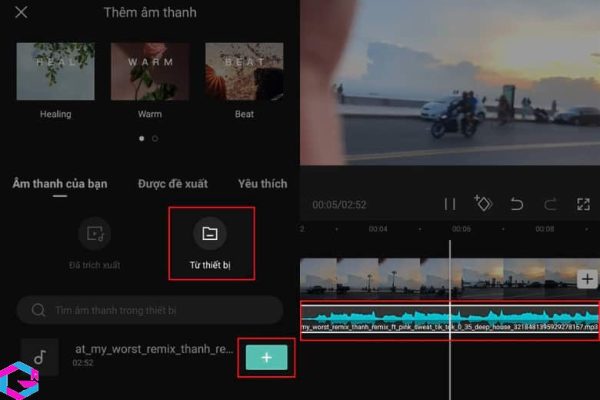
Bước 8: Xuất video Capcut
Khi bạn đã tùy chỉnh video theo ý muốn, bạn có thể lưu lại bằng cách nhấn vào biểu tượng mũi tên ở góc trên bên phải. Ngoài ra, bạn có thể chia sẻ video của mình lên các mạng xã hội như Facebook, Instagram,… bằng cách chọn biểu tượng tương ứng.
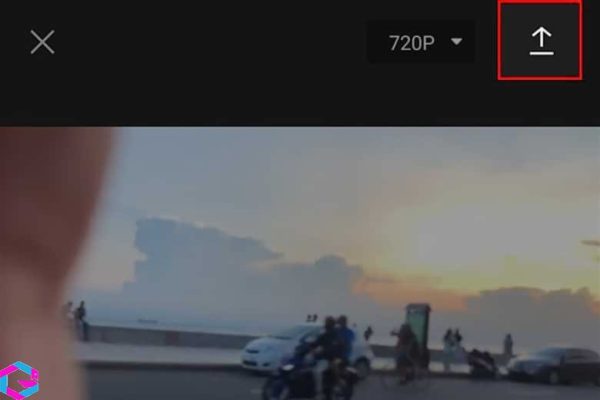
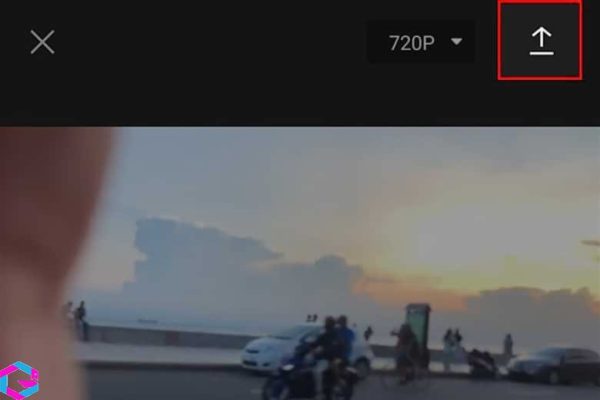
3. Kết luận
Tóm lại, việc chuyển nhạc từ Youtube sang Capcut rất đơn giản và nhanh chóng, giúp bạn tạo ra những video độc đáo và chuyên nghiệp một cách dễ dàng. Với khả năng chỉnh sửa âm thanh, cắt ghép video, thêm hiệu ứng và văn bản, Capcut là một công cụ mạnh mẽ cho các nhà sáng tạo nội dung.






